Vous n’arrivez plus à ouvrir les images JPG, JPEG ainsi que vos photos sur Windows 10 ?Un fichier JPG ne s’ouvre pas ou plus ?Vous avez le message d’erreur « Il semble que nous ne prenions pas en charge ce format de fichier » lorsque vous essayez d’ouvrir un fichier JPG ?
Dans ce tutoriel, nous allons voir comment résoudre les problèmes d’ouverture des fichiers JPG, JPEG, PNG… sur Windows 10.
Table des matières
Impossible d'ouvrir les images sur Windows 10 : les solutionsN°1 : réinitialiser l'application PhotosN°2 : réinitialiser les associations de fichiersN°3 : changer de visionneuse d'imagesLiens utiles Impossible d’ouvrir les images sur Windows 10 : les solutionsPour résoudre les problèmes d’ouverture des photos et des fichiers JPG, JPEG sur Windows 10, nous avons trois solutions :
Réinitialiser l’application PhotosRéinitialiser les associations de fichiersChanger la visionneuse d’images (remplacer Photos par une autre application).N°1 : réinitialiser l’application PhotosPhotos est l’application par défaut qui ouvre vos photos et vos fichiers JPG, JPEG sur Windows 10. Il n’est pas rare que cette application bogue et vous empêche d’ouvrir vos images.
Réinitialiser l’application Photos aide généralement à résoudre ces problèmes d’ouverture des fichiers JPG, JPEG.
Voici comment procéder :
Ouvrez les Paramètres.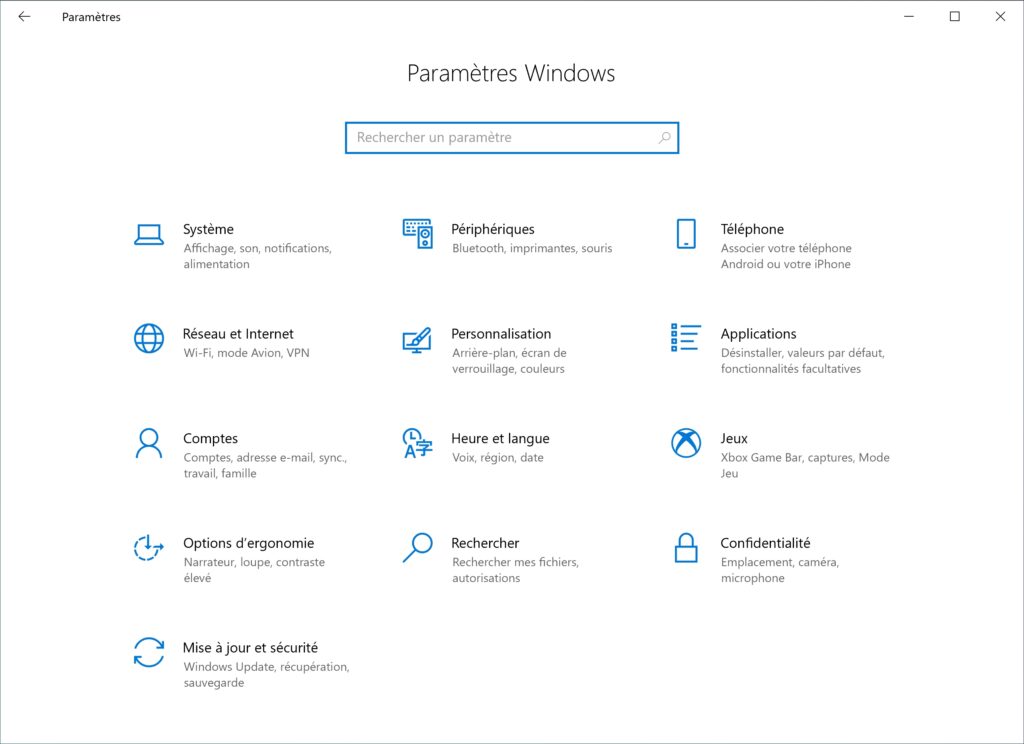 Rendez-vous dans Applications > Applications et fonctionnalités.
Rendez-vous dans Applications > Applications et fonctionnalités.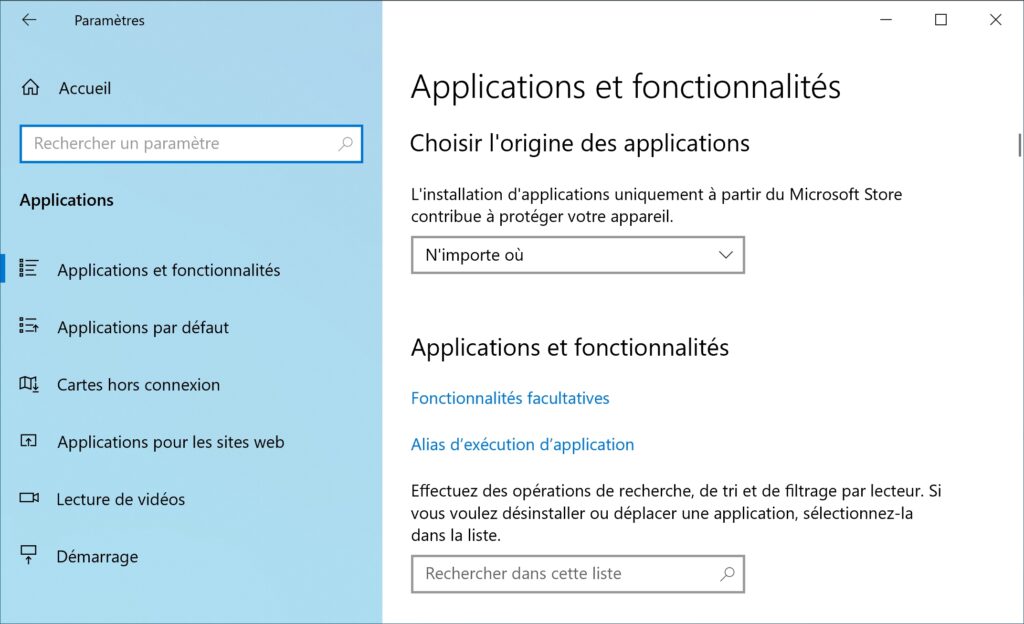 Sélectionnez l’application Photos Microsoft et cliquez sur Options avancées.
Sélectionnez l’application Photos Microsoft et cliquez sur Options avancées.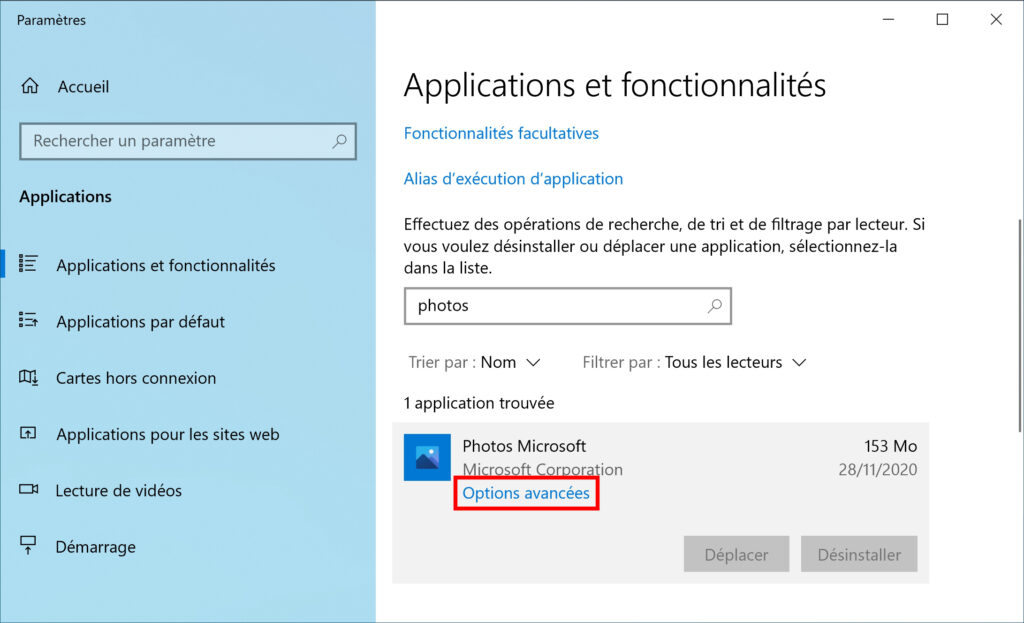 Commencez par réparer l’application en cliquant sur le bouton Réparer. Vérifiez ensuite si vous pouvez ouvrir vos photos et fichiers JPG, JPEG.
Commencez par réparer l’application en cliquant sur le bouton Réparer. Vérifiez ensuite si vous pouvez ouvrir vos photos et fichiers JPG, JPEG.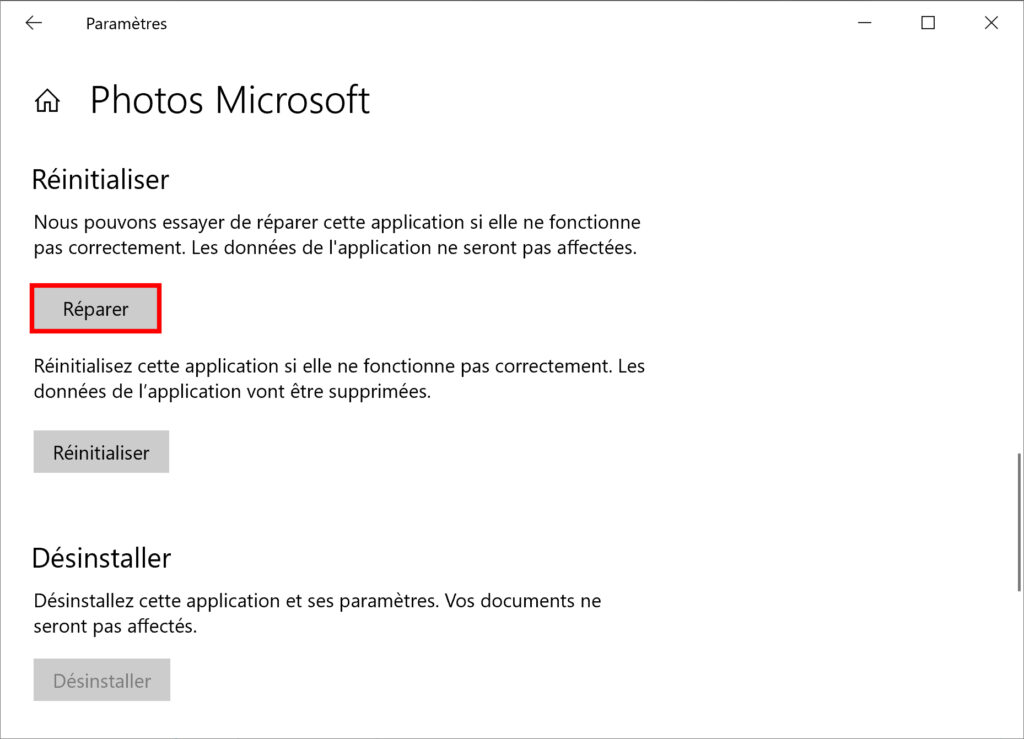 Si cela n’a pas fonctionné, réinitialisez l’application en cliquant sur le bouton Réinitialiser (deux fois de suite).
Si cela n’a pas fonctionné, réinitialisez l’application en cliquant sur le bouton Réinitialiser (deux fois de suite).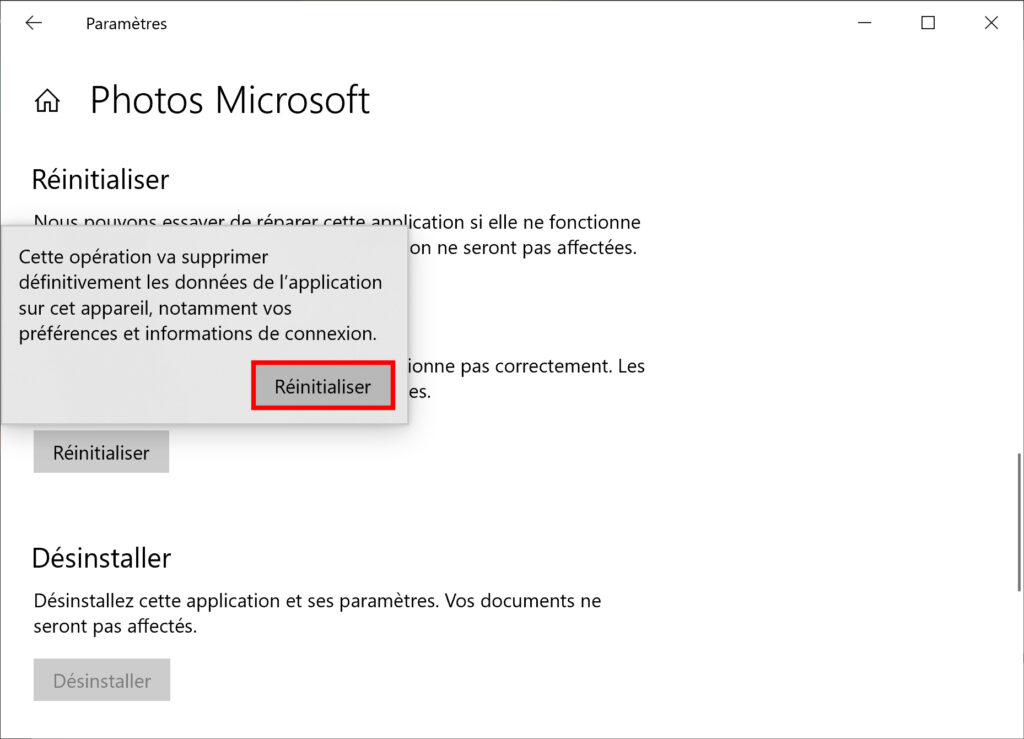 Patientez pendant la réinitialisation de l’application.
Patientez pendant la réinitialisation de l’application. ✓ Félicitations ! Vous avez réinitialisé l’application Photos de Windows 10. Vérifiez maintenant si vous pouvez ouvrir vos photos et fichiers JPG, JPEG. 👍N°2 : réinitialiser les associations de fichiers
✓ Félicitations ! Vous avez réinitialisé l’application Photos de Windows 10. Vérifiez maintenant si vous pouvez ouvrir vos photos et fichiers JPG, JPEG. 👍N°2 : réinitialiser les associations de fichiersLes photos et les images JPG, JPEG peuvent être associées par erreur à une application qui n’est pas capable d’ouvrir les fichiers image.
Réinitialisez les associations de fichiers en suivant ce tutoriel :
Windows 10 : réinitialiser les associations de fichiers (jpg, doc, pdf…)
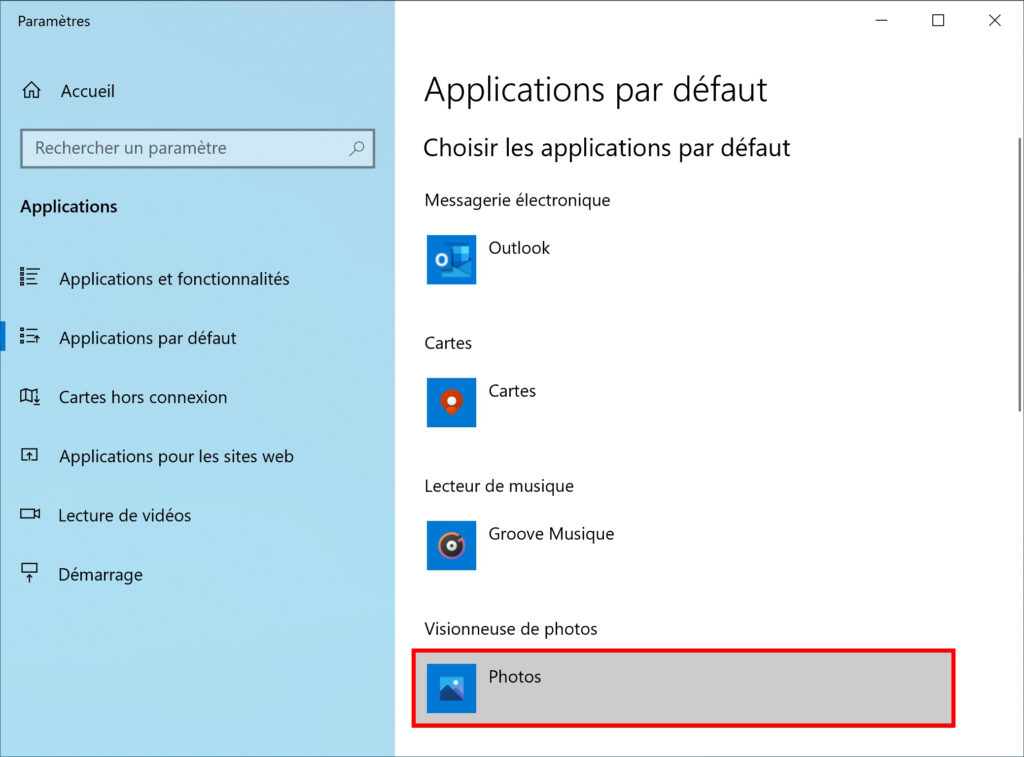
Si aucune des solutions précédentes n’a fonctionné, remplacez l’application Photos par une autre visionneuse d’images.
Vous pouvez par exemple réutiliser l’ancienne Visionneuse de photos Windows qui est rapide, légère et qui est moins sujette aux bogues que l’application Photos :
Windows 10 : restaurer la Visionneuse de photos Windows
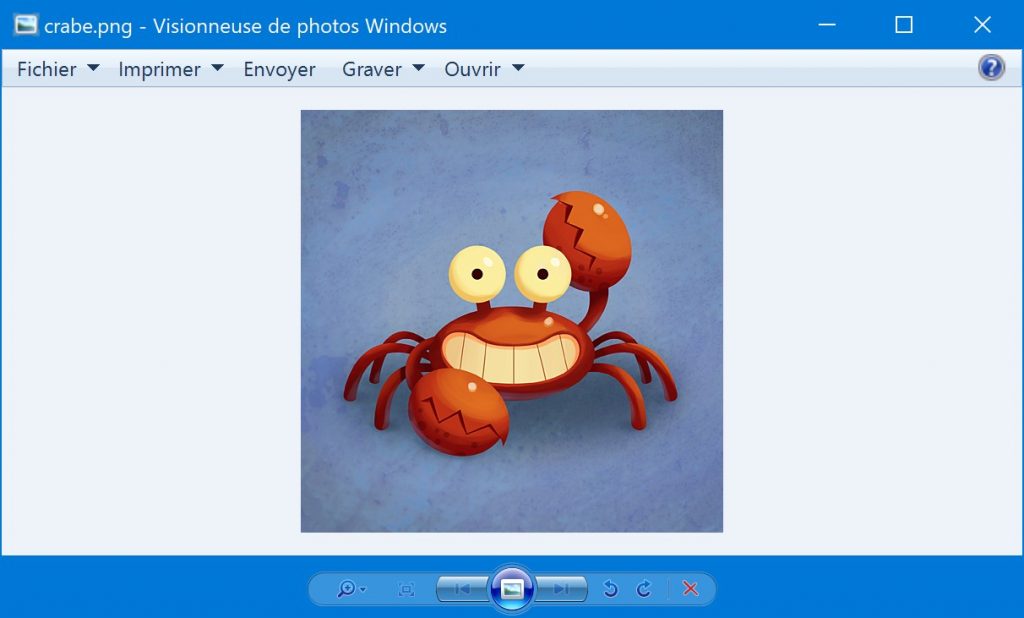 La Visionneuse de photos Windows sur Windows 10
La Visionneuse de photos Windows sur Windows 10Vous pouvez également installer une autre visionneuse d’images comme :
IrfanViewXnViewFastStone Image Viewer✓ Félicitations ! Vous avez installé une autre application pour l’ouverture de vos photos. Vous devriez maintenant pouvoir ouvrir vos fichiers JPG, JPEG sans problème. 👍Liens utilesRéparer Windows 10 sans perdre ses donnéesWindows 10 : réparer et réinstaller le Microsoft StoreDésinstaller les applications inutiles dans Windows [10, 8, 7]Désactiver les applications au démarrage de Windows [10, 8, 7]